GoPro est une caméra d'action populaire qui constitue un bon choix pour filmer des vidéos. Parfois, vos vidéos GoPro s'affichent à l'envers, ce qui nuit à l'expérience de visionnement. Vous devez résoudre ce problème à l'aide d'un rotateur de vidéos. Comment transférer des vidéos de la GoPro vers un ordinateur ou un téléphone pour une édition? Cet article fourni par l'éditeur de vidéos gratuit - MiniTool MovieMaker montrera des méthodes pour transférer des vidéos de GoPro et des conseils sur comment faire pivoter une vidéo GoPro.
Ces dernières années, GoPro est devenue populaire auprès des athlètes, des cyclistes, des alpinistes, des YouTubers et d’autres créateurs de vidéos. Les vidéos filmées avec GoPro sont souvent au format MP4 et HEVC. Parfois, la vidéo GoPro que vous filmez est mal orientée. Comment faire pivoter une vidéo GoPro pour lui donner la bonne orientation? Comment éditer une vidéo GoPro sur votre ordinateur ou votre téléphone? Vous êtes au bon endroit.
Pour éditer des vidéos GoPro ou les partager avec d’autres sur certains médias sociaux, vous devez d’abord les transférer sur votre ordinateur ou votre téléphone. Le contenu suivant vous propose plusieurs méthodes de transfert des vidéos GoPro ainsi qu’un guide sur comment faire pivoter la vidéo GoPro.
Comment transférer des vidéos de GoPro vers un ordinateur
Cette partie vous montre deux méthodes pour transférer des vidéos de GoPro vers votre ordinateur.
#1. Utilisation du réseau Wi-Fi de GoPro
GoPro fournit un point d’accès Wi-Fi qui facilite la connexion entre un ordinateur et GoPro. L’utilisation du réseau Wi-Fi de GoPro vous permet de transférer facilement des vidéos de GoPro vers votre ordinateur. Vous pouvez accéder directement à la vidéo GoPro une fois que vous avez connecté votre ordinateur au réseau Wi-Fi de GoPro. Voici les étapes à suivre:
Étape 1. Allumez la caméra GoPro, ouvrez la barre de notifications, choisissez l’option Connexions et activez l’option Connexions sans fil.
Étape 2. Ouvrez les réseaux Wi-Fi disponibles sur votre ordinateur et connectez-vous au hotspot Wi-Fi de GoPro. Vous pourrez alors visionner et importer des vidéos de la caméra GoPro sur votre ordinateur.
#2. Utilisation de la carte SD
Il est pratique de transférer des vidéos d’une caméra GoPro vers votre ordinateur en utilisant la carte SD. Il vous suffit de préparer un lecteur de carte SD puisque la caméra GoPro utilise une carte SD pour stocker les vidéos. Ensuite, il vous suffit de suivre les étapes ci-dessous pour transférer les vidéos GoPro sur votre ordinateur.
Étape 1. Retirez la carte SD de votre caméra GoPro, insérez la carte SD dans le lecteur de carte SD et branchez le lecteur de carte SD sur l’ordinateur.
Étape 2. Ouvrez l’Explorateur de fichiers ou le Finder sur votre ordinateur, trouvez la carte SD de votre GoPro et ouvrez le dossier DCIM.
Étape 3. Vous pouvez ensuite copier et coller les vidéos à éditer dans un dossier de votre ordinateur.
À lire également: Comment ajouter de la musique à une vidéo GoPro? 3 méthodes à essayer
Comment transférer une vidéo GoPro sur votre téléphone
En plus de transférer les vidéos GoPro sur votre ordinateur, vous pouvez également utiliser GoPro Quik pour transférer les vidéos GoPro sur votre téléphone. GoPro Quik, disponible pour Android et iPhone, est une bonne application qui dispose également d’outils d’édition. Si vous souhaitez éditer des vidéos GoPro en utilisant d’autres éditeurs de vidéos sur votre téléphone, suivez les étapes ci-dessous et utilisez GoPro Quik pour transférer des vidéos GoPro.
Étape 1. Téléchargez GoPro Quik sur le Play Store ou l’App Store et installez-le sur votre téléphone.
Étape 2. Allumez votre caméra GoPro, allez dans les Préférences pour choisir l’option Connecter un appareil sous l’onglet Connexions sans fil, puis sélectionnez l’application GoPro Quik pour mettre votre caméra en mode d’appairage.
Étape 3. Tapez sur l’icône GoPro dans le coin inférieur droit de cette application et tapez sur Connecter une GoPro. Choisissez le modèle de votre caméra GoPro et appuyez sur Connecter pour commencer l’appairage.
Étape 4. Tapez sur Média pour choisir les vidéos GoPro, appuyez sur l’icône Partager et tapez sur Album GoPro.
Comment faire pivoter une vidéo GoPro sur PC
Il est préférable d’éditer les vidéos GoPro sur ordinateur. Cette partie recommande 4 méthodes pour faire pivoter une vidéo GoPro et vous guide étape par étape. Maintenant, vérifions-les une par une.
GoPro Studio
GoPro Studio est un logiciel d’édition de vidéos gratuit et facile à utiliser. Dans le passé, c’était l’application de bureau officielle pour les vidéos GoPro et disposait de diverses fonctionnalités d’édition qui vous permettent de faire pivoter une vidéo, de rogner et de diviser une vidéo, de fusionner des vidéos, d’ajouter des transitions/filtres/sous-titres/musique, de créer des vidéos GoPro au ralenti ou en accéléré, et d’autres.
Malheureusement, GoPro Studio a été abandonné en 2019 et vous ne pouvez pas le télécharger à partir de son site officiel. Mais vous pouvez toujours trouver le pack d’installation sur certains sites tiers et vous devriez obtenir le pack d’installation à partir de sources fiables. Vous trouverez ci-dessous des conseils sur comment faire pivoter une vidéo GoPro à l’aide de GoPro Studio.
Étape 1. Lancez GoPro Studio et cliquez sur Importer de nouveaux fichiers pour charger une vidéo GoPro que vous souhaitez faire pivoter.
Étape 2. Cliquez sur la vidéo GoPro située dans le panneau média de gauche pour commencer l’édition. Cliquez sur le bouton ROTATION/RETOURNEMENT sous la fenêtre de prévisualisation pour faire pivoter la vidéo.
Étape 3. Après avoir fait pivoter la vidéo GoPro dans la bonne orientation, vous pouvez la nommer et cliquer sur le bouton AJOUTER LE CLIP À LA LISTE DE CONVERSION pour l’exporter.
À lire également: Un guide étape par étape sur comment éditer les vidéos GoPro
GoPro Quik
GoPro Quik vous permet de transférer des vidéos GoPro depuis votre caméra GoPro. Il s’agit également d’un éditeur de vidéos simple qui vous permet de visualiser et d’éditer des séquences GoPro. Comme GoPro Studio, GoPro Quik pour ordinateur de bureau n’est pas disponible sur le site officiel, car GoPro a transféré toutes les fonctionnalités vers ses applications iOS et Android. Mais vous pouvez également le télécharger sur d’autres sites. Si vous souhaitez l’utiliser pour faire pivoter une vidéo GoPro, suivez les étapes ci-dessous.
Étape 1. Lancez GoPro Quik et connectez la caméra GoPro à votre ordinateur à l’aide d’un câble USB. Téléchargez ensuite le média GoPro dans GoPro Quik.
Étape 2. Accédez à la vidéo GoPro que vous souhaitez faire pivoter et double-cliquez dessus pour la lire. Cliquez sur l’icône du cercle circulaire sous l’écran de lecture pour la faire pivoter.
Étape 3. Cliquez sur Plus d’options dans le coin inférieur droit, sélectionnez l’option Ouvrir en mode création et cliquez sur Enregistrer.
MiniTool MovieMaker
Puisque GoPro Studio et GoPro Quik ne sont plus disponibles au téléchargement depuis le site officiel, il est préférable d’opter pour des programmes de bureau entièrement pris en charge, tels que MiniTool MovieMaker.
MiniTool MovieMaker est un créateur de films et un éditeur de vidéos gratuit sans filigrane. Vous pouvez l’utiliser pour peaufiner vos vidéos GoPro. Il vous offre des fonctionnalités d’édition vidéo de base et avancées telles que le rognage, la division, la fusion, la rotation, le changement de vitesse de la vidéo, le fondu de la musique, l’ajout de filtres, l’application de mouvements, et plus encore. En général, vous pouvez utiliser MiniTool MovieMaker pour améliorer vos vidéos GoPro grâce à ses outils utiles et ses diverses ressources.
Étape 1. Téléchargez et installez MiniTool MovieMaker sur votre ordinateur en cliquant sur le bouton de téléchargement ci-dessous.
MiniTool MovieMakerCliquez pour télécharger100%Propre et sûr
Étape 2. Ouvrez MiniTool MovieMaker et fermez la fenêtre de la bibliothèque de projets pour entrer dans l’interface principale d’édition. Cliquez sur la zone Importer des fichiers multimédias pour choisir la vidéo GoPro que vous souhaitez faire pivoter et cliquez sur Ouvrir pour la charger. Vous pouvez également la glisser-déposer dans la zone Importer des fichiers multimédias.
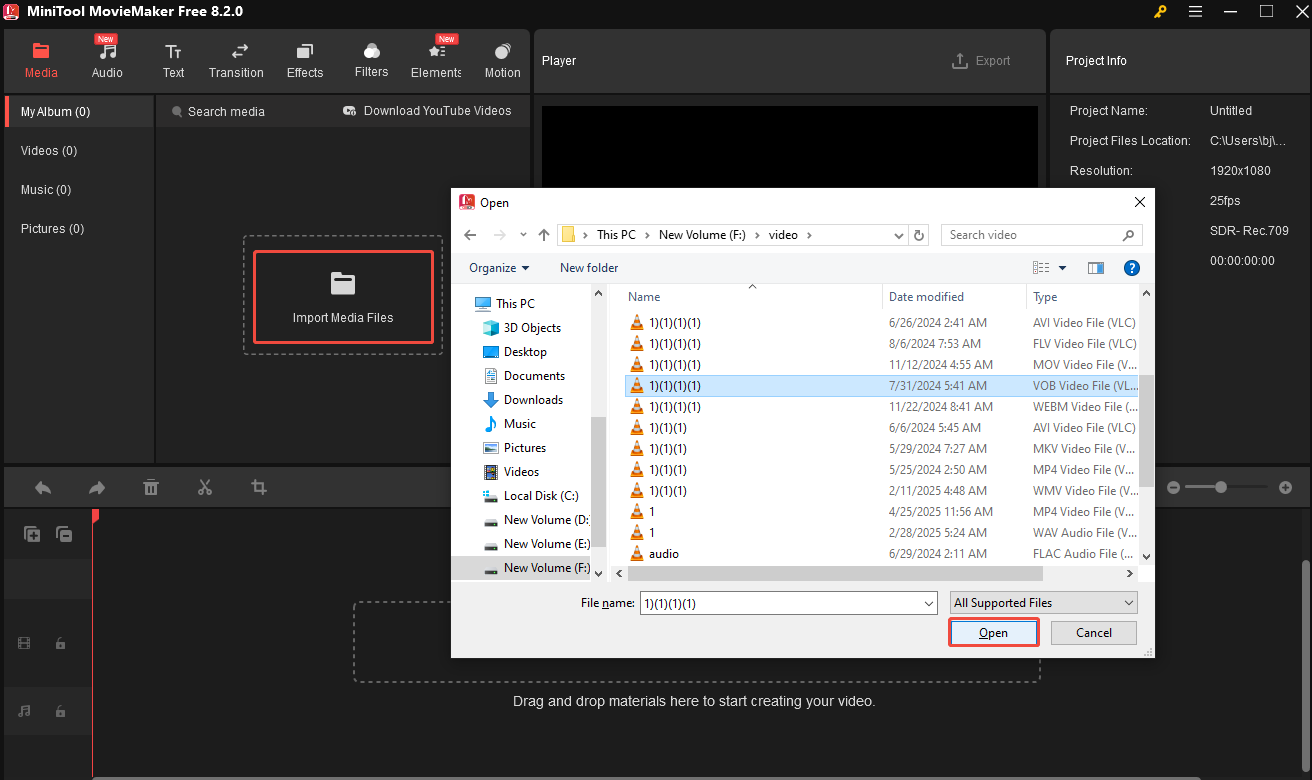
Étape 3. Cliquez sur l’icône plus sur la vidéo cible pour l’ajouter à la ligne de temps ou faites-la glisser directement sur la ligne de temps.
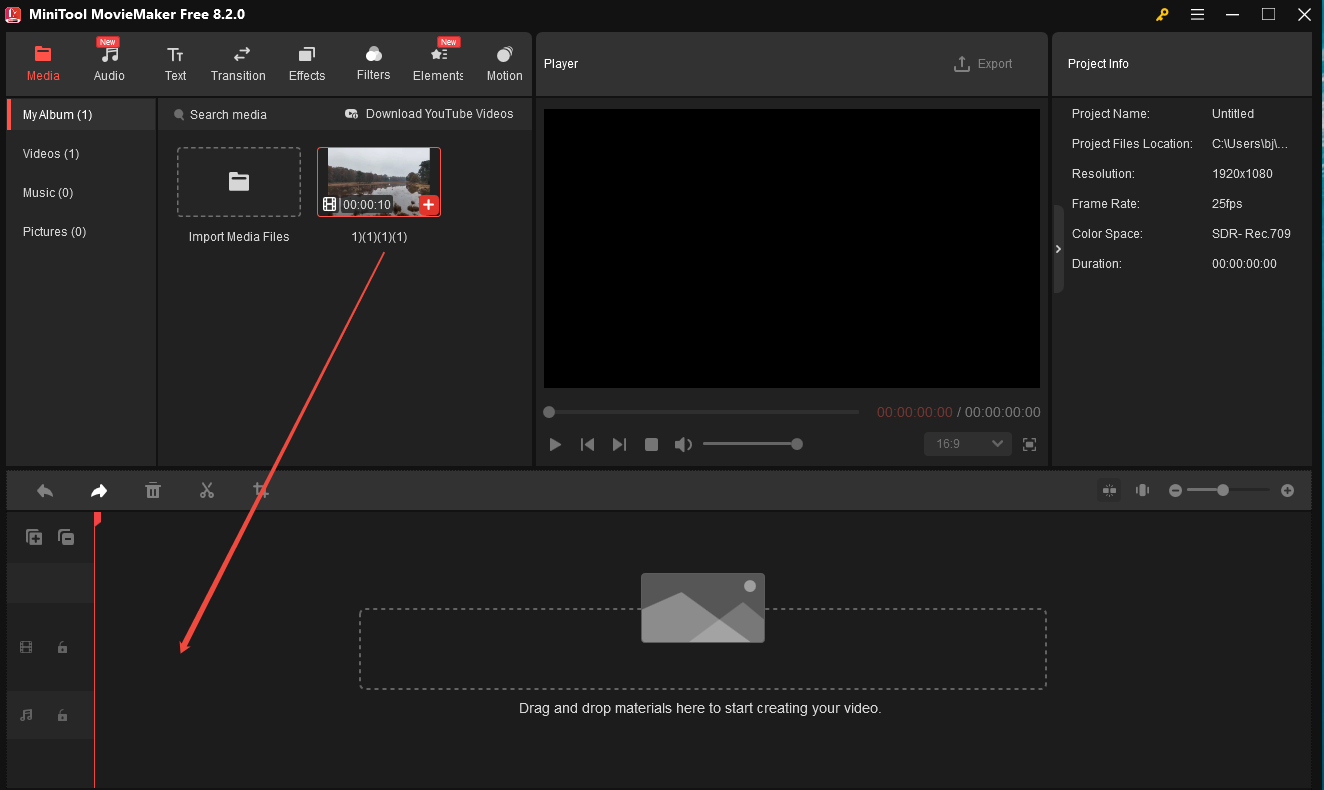
Étape 4. Faites pivoter la vidéo. Allez à la section Propriété de la vidéo, passez à l’onglet Rotation et faites glisser le curseur Rotation pour faire pivoter le clip vidéo d’un certain angle. Vous pouvez également choisir de retourner la vidéo verticalement ou horizontalement.
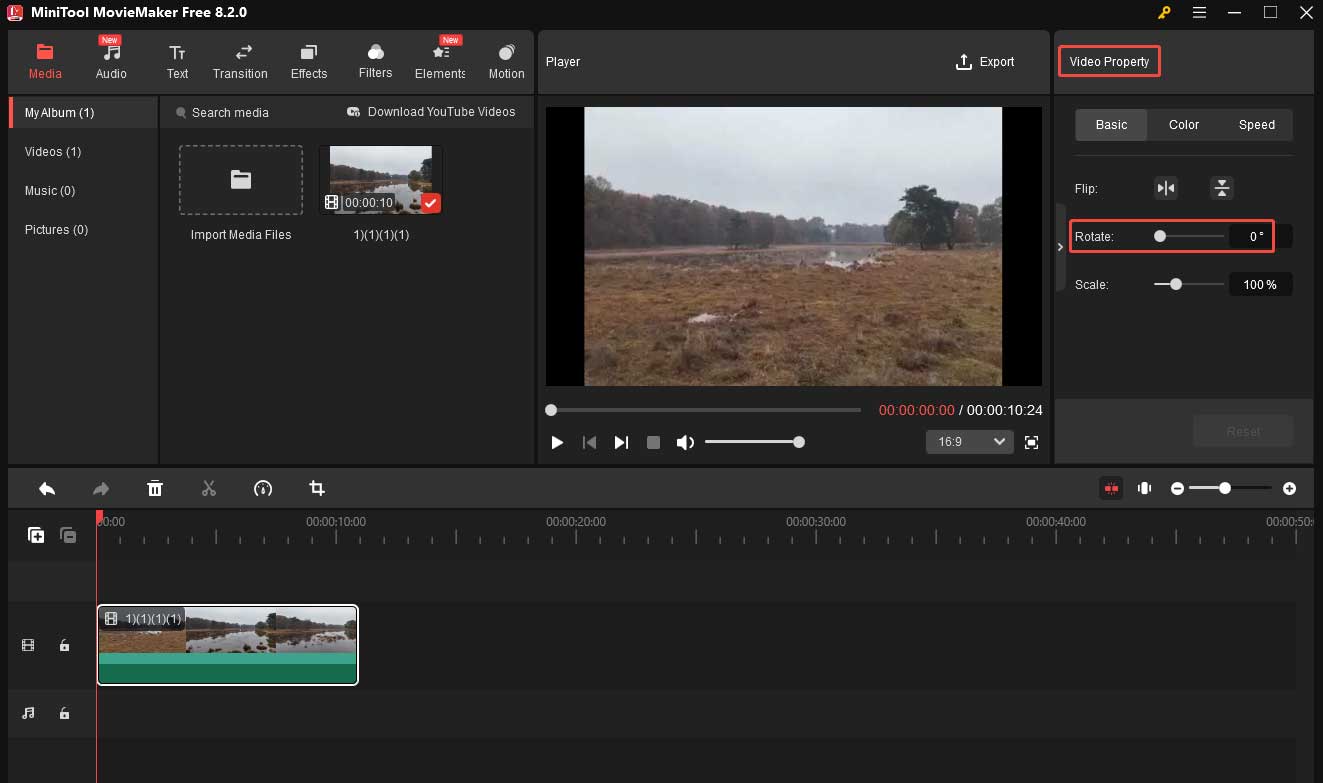
Étape 5. Cliquez sur l’icône Exporter dans la section Lecteur pour ouvrir la fenêtre contextuelle Exporter. Dans la fenêtre contextuelle Exporter, vous pouvez spécifier le nom de la vidéo, choisir son format, changer l’emplacement de stockage de la vidéo et ajuster d’autres paramètres de sortie. Cliquez ensuite sur le bouton Exporter pour l’enregistrer.
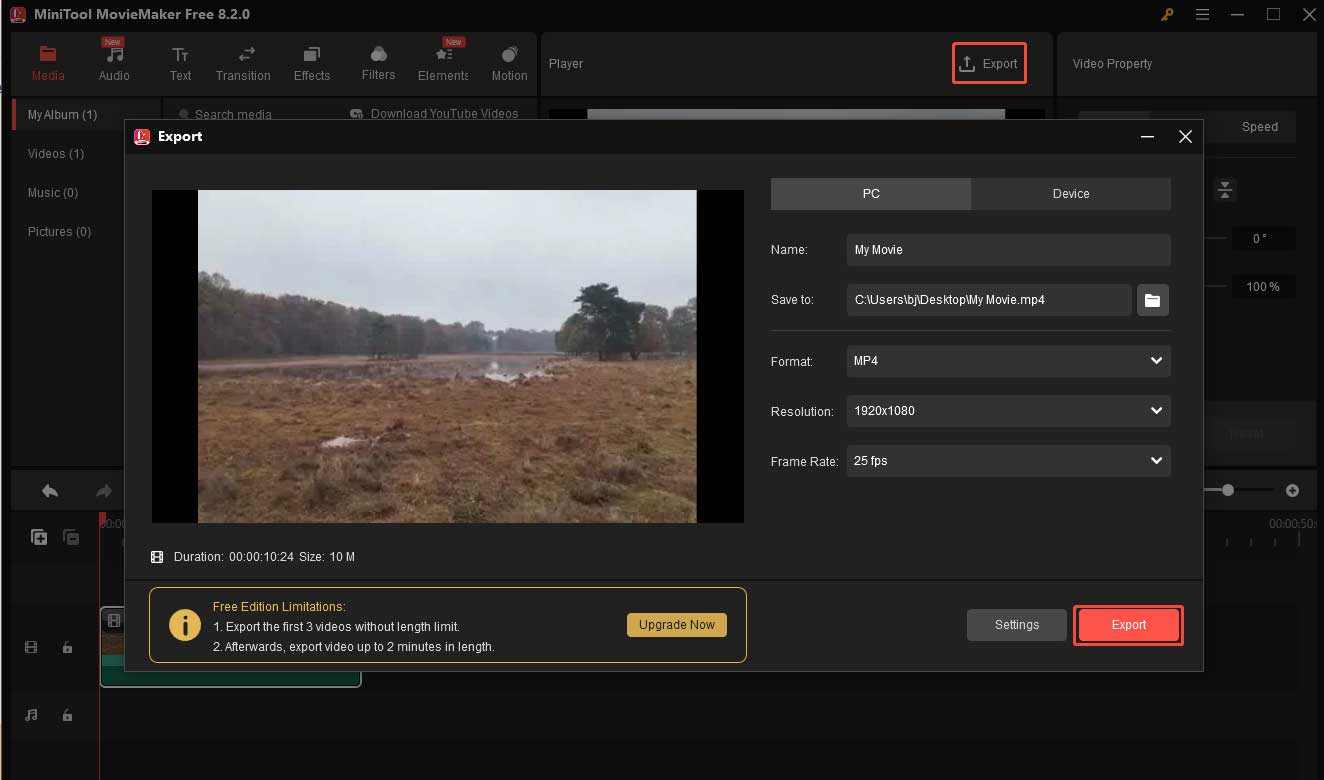
VLC Media Player
VLV Media Player est un merveilleux programme qui possède de nombreuses fonctions. Par exemple, il peut lire plusieurs médias en tant que lecteur, faire pivoter, combiner et ajouter ou supprimer des sous-titres en tant qu’éditeur de vidéos, extraire des DVD et convertir des vidéos en tant que convertisseur de vidéos, et bien d’autres choses encore. De plus, VLC prend en charge la rotation d’une vidéo en cours de lecture. Dans cette section, nous parlerons principalement de comment faire pivoter une vidéo GoPro de façon permanente à l’aide de VLC Media Player. Voici comment procéder:
Étape 1. Téléchargez et installez VLC Media Player sur votre ordinateur et ouvrez-le.
Étape 2. Cliquez sur l’onglet Média dans la barre de menu supérieure et choisissez l’option Convertir/Enregistrer… Cliquez sur + Ajouter pour charger une vidéo GoPro et cliquez sur le bouton Convertir/Enregistrer.
Étape 3. Cliquez sur l’icône d’outil encadrée dans la capture d’écran ci-dessous pour accéder à la fenêtre d’édition du profil.
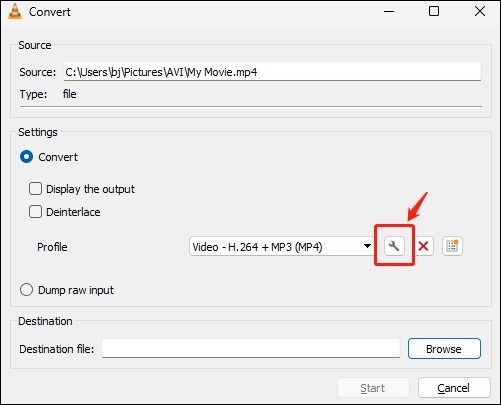
Étape 4. Cliquez sur l’onglet Codec vidéo, choisissez l’option Filtre, cochez l’option Filtre de transformation vidéo et cliquez sur Enregistrer pour enregistrer ce choix. Si vous avez besoin de faire pivoter une vidéo de 67 degrés, vous devez cocher l’option du filtre Faire pivoter la vidéo.
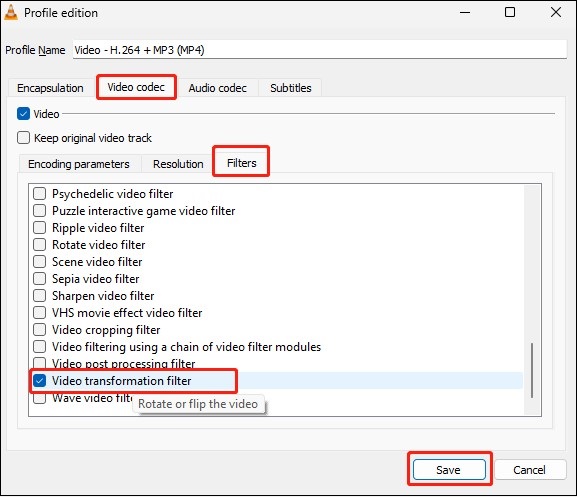
Étape 5. Cliquez sur Parcourir pour choisir le dossier de destination pour enregistrer la vidéo GoPro et cliquez sur le bouton Démarrer pour commencer le processus de transformation.
Comment faire pivoter une vidéo GoPro en ligne
Si vous ne voulez pas télécharger de logiciel, essayez d’utiliser des rotateurs vidéo en ligne. Dans cette partie, nous vous recommandons deux rotateurs, Ezgif et FlexClip, et nous vous expliquons en détail les étapes à suivre pour faire pivoter une vidéo GoPro.
Ezgif
Ezgif est un outil utile qui peut vous aider à faire pivoter des vidéos. Il prend en charge de nombreux formats vidéo tels que MP4, MOV, WebM et autres. Vous pouvez l’utiliser pour faire pivoter une vidéo GoPro de 90, 180 et 270 degrés et la retourner verticalement ou horizontalement. De plus, il possède d’autres fonctionnalités, telles que la conversion de vidéos en GIF ou vice versa, la création de GIF, et plus encore. Suivez les étapes ci-dessous pour faire pivoter une vidéo GoPro à l’aide d’Ezgif.
Étape 1. Allez sur le site web d’Ezgif, cliquez sur l’onglet Vidéo en GIF, et choisissez l’option Faire pivoter la vidéo. Ensuite, cliquez sur le bouton Choisir un fichier pour importer une vidéo GoPro et cliquez sur le bouton Charger la vidéo!
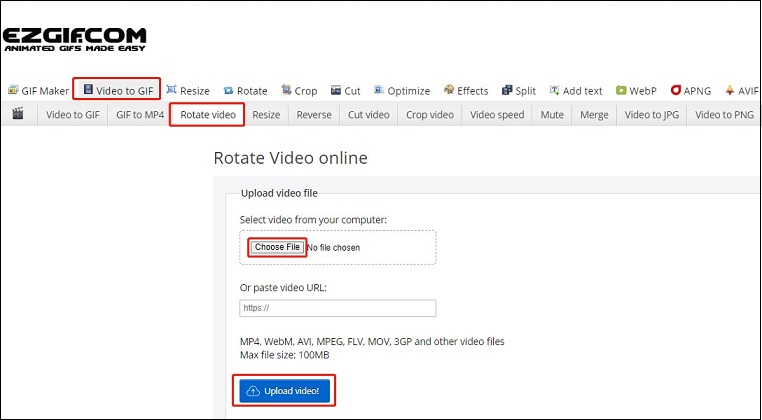
Étape 2. Vous pouvez choisir l’option rotation de 90 degrés, rotation de 180 degrés, rotation de 270 degrés, retournement (vertical) ou retournement (horizontal).
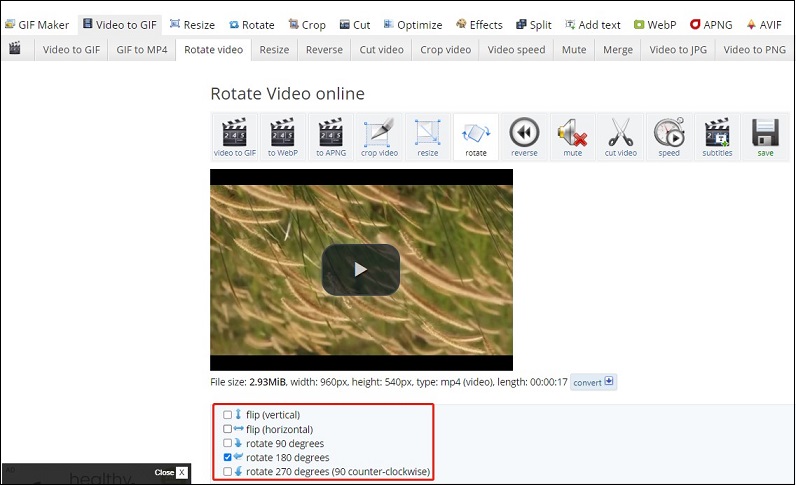
Étape 3. Enfin, cliquez sur Faire pivoter la vidéo! pour lancer le processus de rotation et cliquez sur le bouton Enregistrer pour la télécharger.
FlexClip
FlexClip est un bon éditeur de vidéos en ligne qui peut vous aider à créer différents types de vidéos et offre diverses fonctionnalités d’édition telles que la rotation d’une vidéo, la compression d’une vidéo, la synthèse vocale IA, la suppression de l’arrière-plan IA, et bien plus encore.
Vous pouvez utiliser son outil de rotation pour faire pivoter votre vidéo GoPro et utiliser d’autres outils pour perfectionner votre vidéo GoPro. Après l’édition, vous pouvez enregistrer votre vidéo sur votre ordinateur local ou la partager sur votre chaîne YouTube, Google Drive ou Dropbox. Voici comment faire pivoter une vidéo GoPro à l’aide de FlexClip.
Étape 1. Visitez le site Web de FlexClip, allez à Outils et cliquez sur l’option Faire pivoter la vidéo.
Étape 2. Cliquez sur Parcourir la vidéo pour importer une vidéo GoPro et cliquez sur l’outil Transformer. Vous pouvez choisir de faire pivoter une vidéo dans le sens des aiguilles d’une montre ou dans le sens inverse des aiguilles d’une montre et chaque clic fera pivoter une vidéo de 90 degrés. De plus, vous pouvez choisir de retourner une vidéo.
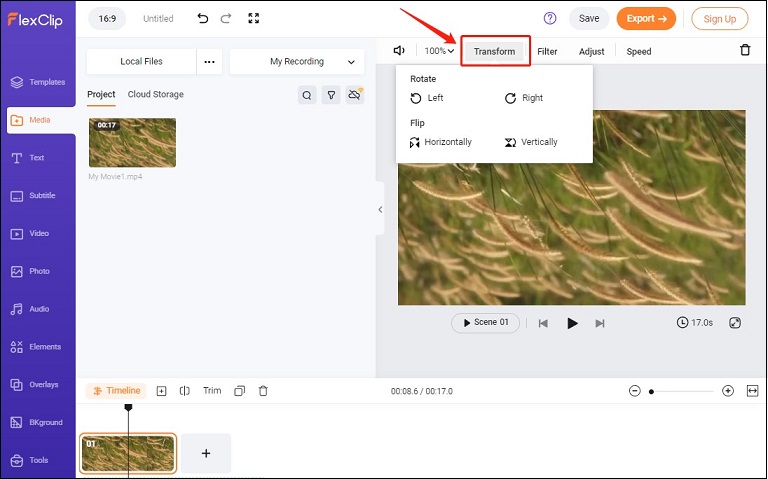
Étape 3. Enfin, cliquez sur le bouton Exporter pour l’enregistrer.
Conclusion
L’utilisation d’une caméra GoPro pour réaliser des vidéos est de plus en plus répandue. Il est nécessaire de savoir comment exporter des séquences GoPro à partir d’une caméra et les éditer sur des ordinateurs ou des téléphones. Il arrive parfois que les vidéos soient mal orientées. Comment les remettre dans le bon sens? Ce qui précède vous a montré quelques rotateurs de vidéo et vous donne un guide détaillé sur comment faire pivoter une vidéo GoPro.
Maintenant, vous pouvez choisir une méthode à partir de ce qui précède pour faire pivoter vos vidéos GoPro. Si vous avez des questions ou des commentaires lors de l’utilisation de MiniTool MovieMaker, n’hésitez pas à nous envoyer un e-mail à [email protected].


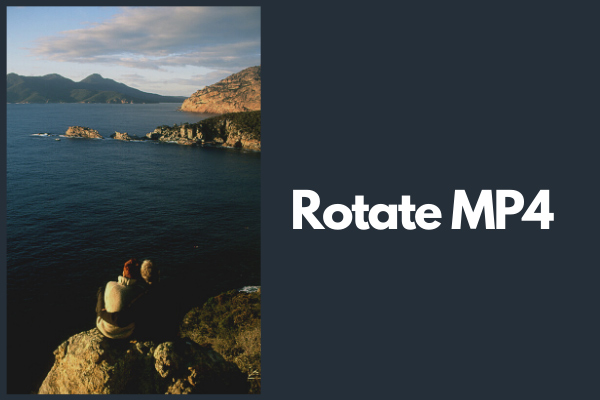
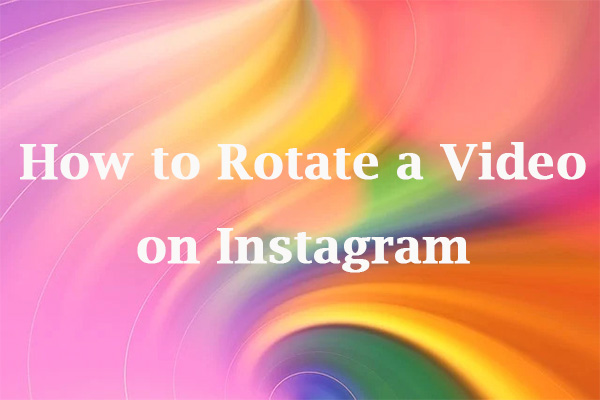
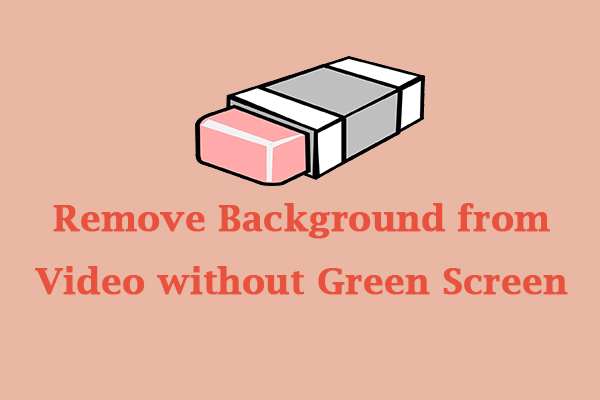
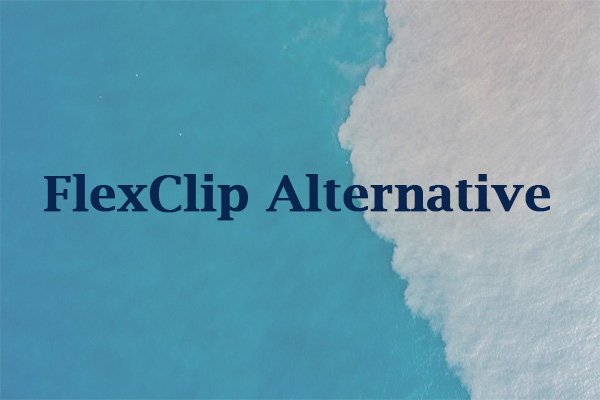
Commentaires des utilisateurs :